So aktualisieren Sie Ihr Apple TV auf tvOS 11

Die neueste Version von tvOS ist jetzt für das Apple TV der vierten Generation (sowie das neue Apple TV 4K) verfügbar. So aktualisieren Sie die Streaming-Box und erhalten alle neuen Funktionen.
VERWANDT: Ist es ein Upgrade auf den Apple TV 4K?
Mit dem Erscheinen von tvOS 11 erhalten die Benutzer endlich einige großartige Funktionen Ich habe darum betteln gesucht, einschließlich Home-Screen-Synchronisierung, automatischem Nachtmodus, AirPods-Unterstützung und dem Hinzufügen von Live-Sport in der TV-App. Wenn Ihnen diese Funktionen verlockend erscheinen, geben Sie sich 15 Minuten Freizeit und folgen Sie den Anweisungen, um Ihr Apple TV auf tvOS 11 zu aktualisieren.
Öffnen Sie zunächst die App Einstellungen auf dem Startbildschirm.
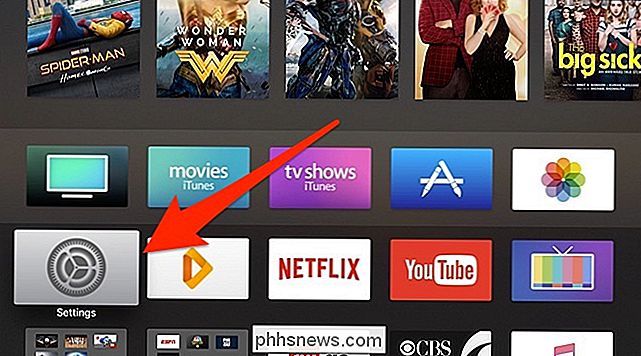
Scrollen Sie nach unten und wählen Sie "System".
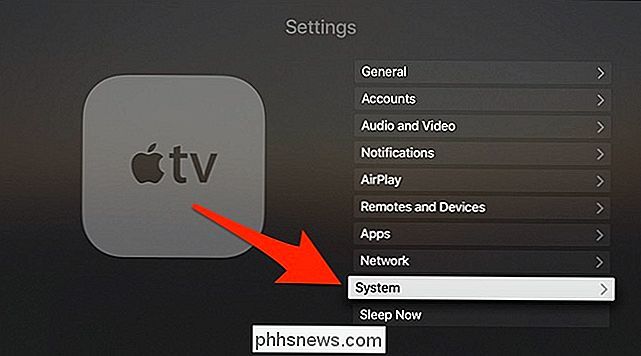
Klicken Sie auf "Software Updates".
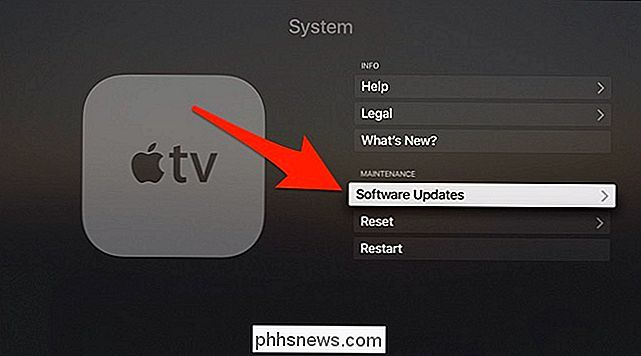
Überprüfen Sie auf dem nächsten Bildschirm, ob Sie bereits tvOS 11 installiert haben. Dies ist wahrscheinlich der Fall, wenn Sie "Automatische Updates" aktiviert haben.
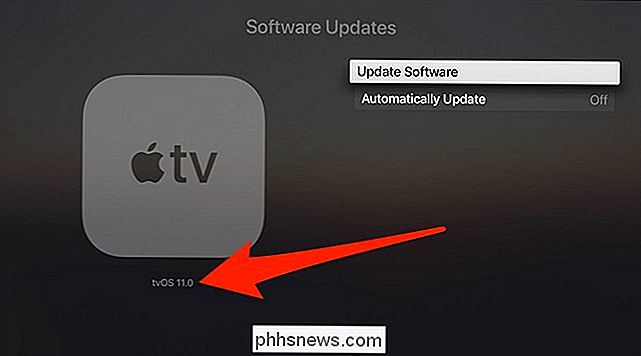
Falls nicht, wählen Sie "Update Software".

Wenn das Popup erscheint, klicken Sie auf "Download and Install".
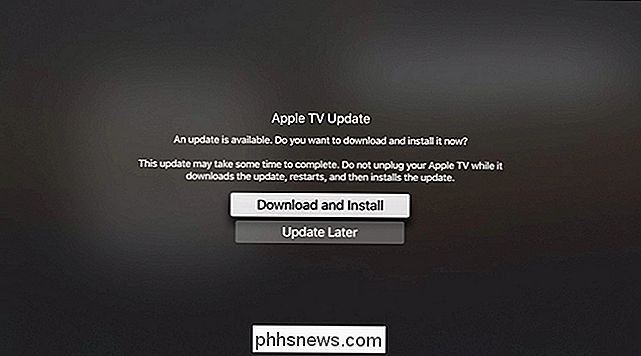
Das Update wird beginnen Sie den Download mit einem Fortschrittsbalken unten links.
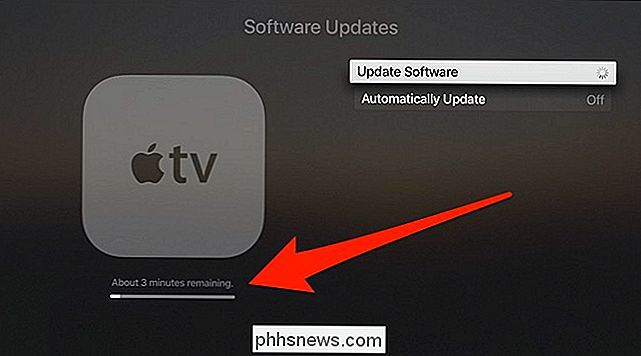
Nach einigen Minuten startet Ihr Apple TV automatisch neu und fährt mit dem Update-Vorgang fort.
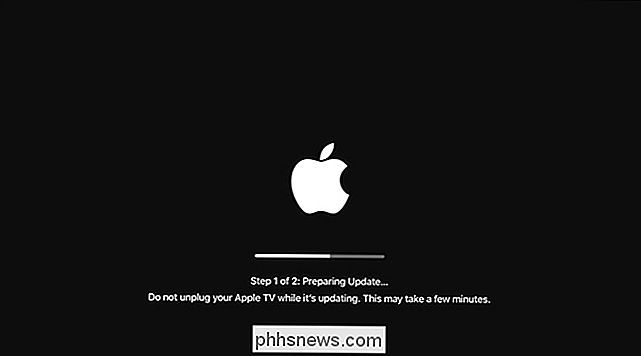
Sobald das Update abgeschlossen ist, erhalten Sie eine Begrüßung eine Art Bildschirm, auf dem Sie über einige der neuen Funktionen von tvOS 11 erfahren können. Drücken Sie "Weiter".
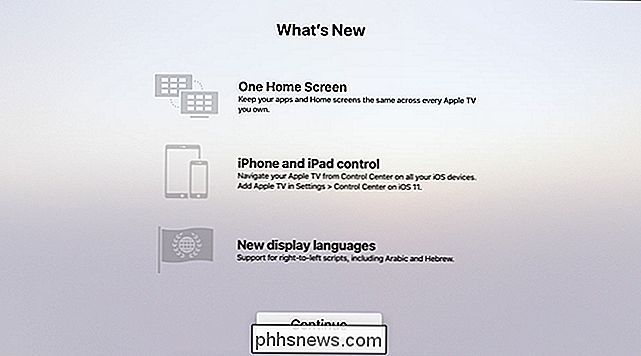
Auf dem nächsten Bildschirm können Sie die Synchronisierung des Startbildschirms aktivieren oder deaktivieren, wodurch Ihr Startbildschirm-Layout über mehrere Apple TV-Geräte synchronisiert wird Geräte in Ihrem Haus.
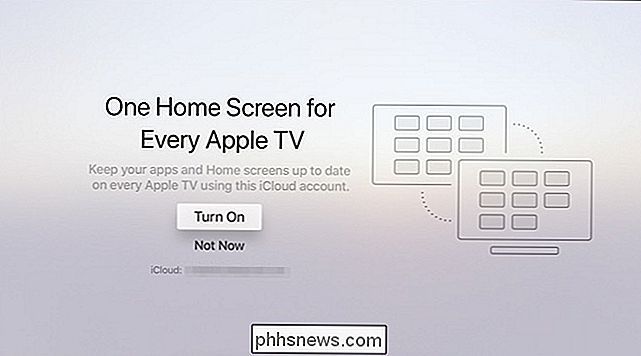
Wenn Sie Single Sign-On bereits bei Ihrem Kabelanbieter aktiviert haben, können Sie es weiterhin mit der neuesten Version von tvOS verwenden oder von hier aus deaktivieren.
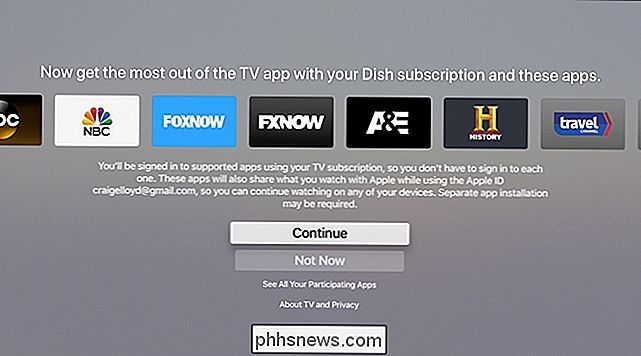
Das ist alles ist es! Sie werden nun tvOS 11 auf Ihrem Apple TV laufen lassen und können sofort mit den neuen Funktionen experimentieren. Stellen Sie sicher, dass Sie alle anderen Apple TVs der vierten Generation in Ihrem Haus aktualisieren, damit Sie die Synchronisierungsfunktion auf dem Startbildschirm nutzen können.

Was tun die grundlegenden und vollen Telemetrieeinstellungen von Windows 10 eigentlich?
Windows 10 enthält einen Telemetriedienst, der automatisch Diagnose- und Nutzungsdaten über Ihren Computer an Microsoft sendet. Diese Einstellungen haben seit der Veröffentlichung von Windows 10 viele Kontroversen ausgelöst, aber was tun sie eigentlich? Heute werden wir uns ansehen, welche Art von Daten tatsächlich an Microsoft gesendet werden.

So leiten Sie alle Audiodateien über den PlayStation 4 DualShock Controller
Es gibt eine Zeit im Leben eines jeden Menschen, in der ein Spiel spielen müssen, ohne jemanden zu stören. Aber wer möchte das Spiel stummschalten und möglicherweise wichtige Details verlieren? Viele moderne Spiele sind an diesem Punkt fast genauso stark von Audio wie von Video abhängig, so dass Stummschalten wirklich keine Option ist.



